win10关闭时如何自动设置缓存和页面文件?在使用win10系统的过程中,经常需要在win10系统关机的情况下自动设置缓存和页面文件。但是很多用户不知道怎么设置。其实方法很简单。
下面小编教你如何让win10关机并自动清理缓存和页面文件。
Win10系统计算机在使用过程中,会产生一些缓存文件。时间长了,清理垃圾缓存文件也是一件困难的事情。那么有什么简单的方法吗?答案是肯定的,
接下来,边肖教你如何让win10关闭,并自动清理缓存和页面文件。我希望你会喜欢它。
win10系统设置关机后自动清理页面文件的方法:
进入控制面板,左键:管理工具;
在打开的管理工具窗口中,左键单击:本地安全策略,打开本地安全策略窗口;
在本地安全策略窗口中,我们依次展开安全设置-本地策略-安全选项。在安全选项对应的右边窗口,找到:关闭-清除虚拟内存页面文件,可以看到系统默认为:禁用。
左键双击:关机——清除虚拟内存页面文件;
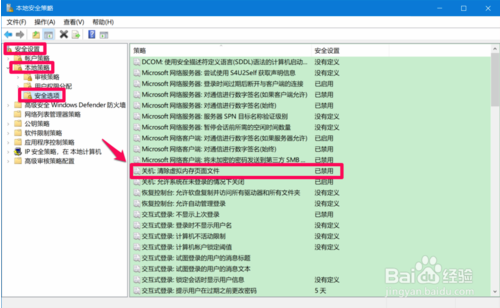
我们左键点击关机-清除虚拟内存页面文件后,会打开关机-清除虚拟内存页面文件属性窗口,关机-清除虚拟内存页面文件为:禁用;
点击:启用(e),然后点击:应用-确定;
回到本地安全策略窗口,您可以看到:
关闭-清除虚拟内存分页文件已启用。
单击窗口左上角的文件,然后单击下拉菜单中的退出,退出本地安全策略窗口。
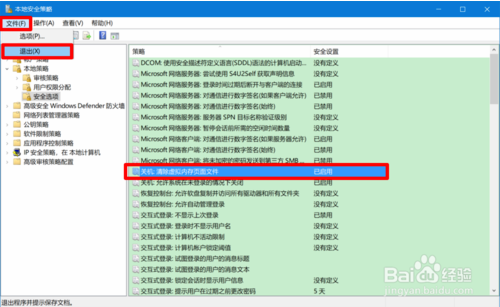
我们也可以选择:在互联网属性窗口退出时删除历史浏览记录,如下:进入控制面板,左键点击互联网选项,打开互联网属性窗口;
在常规项目中退出时删除历史浏览历史记录-未选择Internet属性窗口的浏览历史记录;
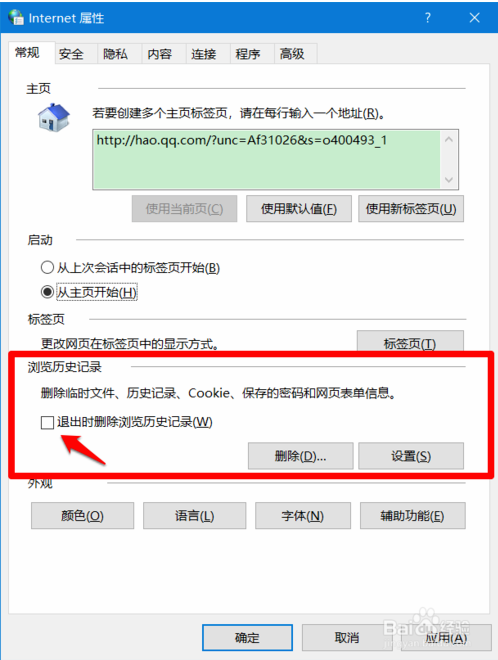
我们在退出时点击删除历史浏览记录前的复选框,然后点击应用-确定。
上面介绍的内容是win10系统关机时如何自动清除页面文件的教程。不知道大家有没有学过。如果你有同样的问题,可以按照边肖的方法自己尝试一下,希望能帮你解决问题。
谢谢大家!了解更多教程信息,关注我们的系统世界网站~ ~ ~








